Deși discuțiile pe Twitter, acum X, tind să fie publice, există modalități de a păstra conversațiile private pe platformă. Una dintre opțiuni este utilizarea funcției de mesaj direct (DM), disponibilă pentru toți utilizatorii rețelelor sociale. Știind cum să trimiteți un mesaj direct pe Twitter, vă puteți conecta cu diferiți utilizatori și puteți menține conversația.
Având în vedere transformarea semnificativă a platformei sub noul proprietar, vă întrebați dacă există modificări la DM-uri. Acest manual despre Twitter DMs oferă instrucțiuni detaliate despre cum să utilizați această funcție. Veți afla ce setări controlează cine vă poate trimite DM-uri. De asemenea, acesta răspunde la câteva întrebări frecvente despre DM-uri pentru a vă pune la curent cu toate modificările.
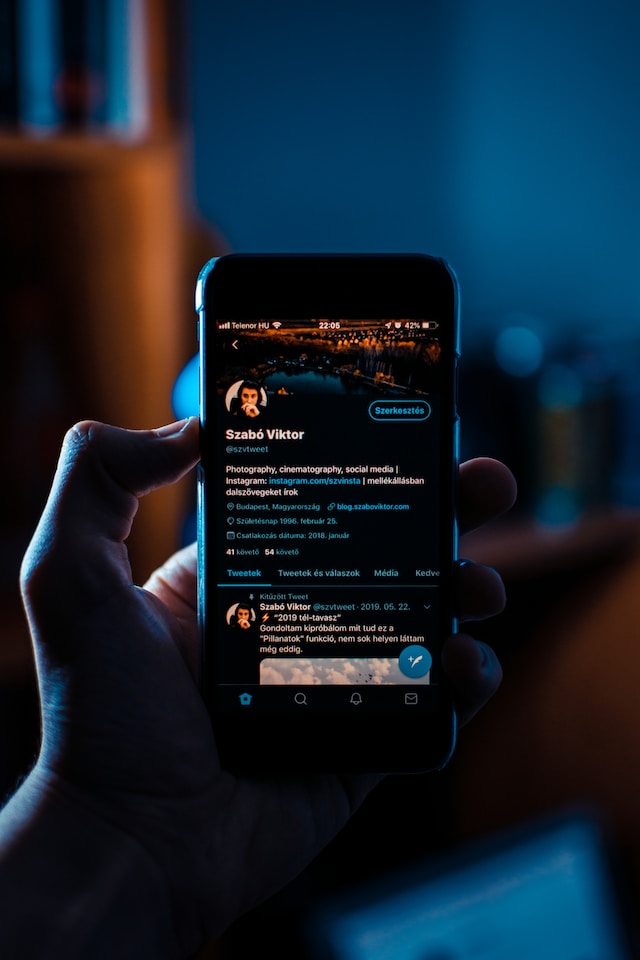
Cuprins
Cum se face DM pe Twitter pentru Web?
Un DM Twitter este una dintre multele modalități prin care puteți conversa cu alți utilizatori de pe platformă. Spre deosebire de postări și răspunsuri, singura diferență este că discuția este privată. Nimeni altcineva nu poate vedea conversația, cu excepția cazului în care utilizatorul este un participant. Dacă doriți să știți cum să faceți DM pe Twitter pentru web, urmați instrucțiunile din acest ghid:
- Deschideți pagina de pornire Twitter. În partea stângă a ecranului se află o bară de navigare rapidă. Faceți clic pe pictograma DM, care arată ca un plic.
- Începeți o conversație făcând clic pe butonul Mesaj nou. Sau puteți selecta pictograma Mesaj nou din partea de sus a ecranului. Aceasta seamănă cu un plic cu un semn plus în unul dintre colțuri.
- În câmpul de adresă, introduceți numele de utilizator sau numele persoanei. Pe Twitter pentru web, puteți adăuga până la 100 de utilizatori într-un grup. După ce ați terminat de adăugat persoanele care ar trebui să primească DM, faceți clic pe Next (Următorul).
- Există un câmp de mesaj cu textul "Start a new message". Introduceți textul pe care doriți să-l trimiteți ca DM. Puteți include fotografii, videoclipuri, GIF-uri și emoticoane în mesaj.
- Apăsați Enter pentru a trimite DM către utilizator. Puteți, de asemenea, să apăsați butonul Send (Trimitere ), care arată ca un avion de hârtie.
Dacă doriți să treceți la următoarea linie, apăsați tasta Shift împreună cu tasta Enter.
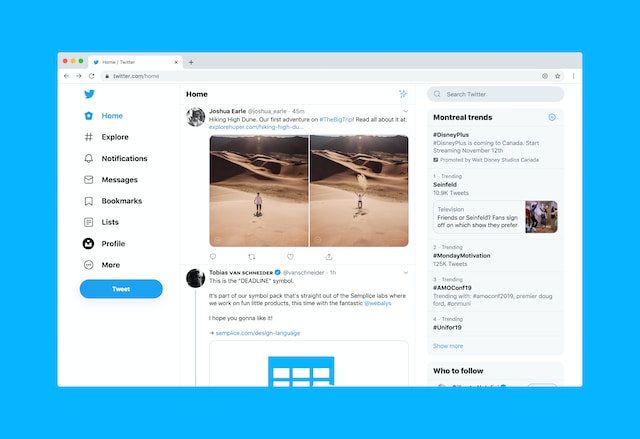
Cum se face DM pe Twitter pentru Android și iOS?
Funcția de mesagerie directă este disponibilă și pe X, aka Twitter, pentru Android și iOS. Când folosiți aplicația mobilă, puteți adăuga până la 150 de persoane la chat-ul de grup. Folosiți ghidul de mai jos pentru a afla cum să trimiteți mesaje directe pe Twitter pentru Android și iOS:
- După ce deschideți aplicația, uitați-vă la bara de navigare din partea de jos. Aceasta are o pictogramă Mesaje , care arată ca un plic. Atingeți pictograma pentru a deschide pagina Mesaje.
- Câmpul de adresă vă permite să introduceți numele sau numele de utilizator al contului Twitter. Dacă doriți să purtați o discuție cu mai mulți utilizatori, atingeți Create A Group (Creați un grup). Selectați Create (Creare ) după ce ați ales membrii pentru discuția de grup. În caz contrar, puteți apăsa pe utilizatorul Twitter pentru a începe o conversație.
- Introduceți mesajul pe care doriți să-l trimiteți utilizatorului. Puteți adăuga fotografii, clipuri video și GIF-uri, precum mesajele de tip "one-size-fits-all". Dacă trimiteți un videoclip, acesta nu poate fi mai lung de 45 de secunde. Pentru videoclipuri mai lungi, va trebui să selectați o secțiune care să aibă 45 de secunde. De asemenea, puteți trimite un mesaj vocal de 140 de secunde. Trebuie să atingeți pictograma, care arată ca mai multe linii verticale. Această pictogramă este vizibilă numai atunci când câmpul de mesaje este gol.
- Atingeți ușor butonul Send (Trimitere ). În partea dreaptă a barei de mesaje se află o pictogramă cu un avion de hârtie. Acesta este butonul Send (Trimitere ).
Mesajele vocale sunt disponibile doar pe Twitter pentru Android și iOS. Va trebui să acordați permisiunea de a utiliza microfonul smartphone-ului dvs. pentru a înregistra mesajul.

Cum să dai DM cuiva de pe Twitter care nu te urmărește?
La 14 iulie 2023, Twitter, aka X, a modificat funcția DM pentru a reduce mesajele spam. Dacă primiți un mesaj de la un cont pe care îl urmăriți, adică de la un follower Twitter, acesta ajunge în inbox. Cu toate acestea, este diferit pentru persoanele pe care nu le urmăriți, dar care au un abonament Twitter Blue, acum X Premium. Mesajele lor vor ajunge în inbox-ul dvs. ca o cerere. Așadar, cum să trimiteți DM unei persoane pe Twitter care nu vă urmărește?
În ciuda acestor schimbări, este încă posibil. Cu toate acestea, utilizatorul trebuie să activeze opțiunea Allow Message Requests From Everyone (Permiteți cererile de mesaje de la toată lumea ) pe pagina de setări DM. Dacă doriți să știți cum să trimiteți DM unui utilizator care nu vă urmărește, utilizați acest ghid pas cu pas:
- Utilizați căutarea obișnuită sau avansată pentru a găsi utilizatorul căruia doriți să-i trimiteți un mesaj.
- Deschideți profilul utilizatorului și căutați pictograma DM. Aceasta seamănă cu un plic. Dacă nu găsiți această pictogramă, înseamnă două lucruri:
- Utilizatorul trebuie să vă urmeze.
- Trebuie să vă abonați la Twitter Blue, acum X Premium.
- Dacă puteți vedea pictograma DM, atingeți-o și trimiteți un mesaj Twitter. Utilizatorul trebuie să accepte cererea dvs. dacă dorește să continue conversația.
Cum să salvați videoclipurile Twitter DM pe Web?
Nu există nicio modalitate oficială de a salva videoclipuri Twitter DM dacă utilizați site-ul web de pe un desktop sau laptop. Din fericire, vă puteți baza în continuare pe mai multe servicii terțe. Această secțiune a ghidului cum să DM pe Twitter se concentrează pe o extensie Google Chrome, Video Downloader PLUS. Iată cum să salvați videoclipurile Twitter DM pe web utilizând acest instrument:
- Vizitați Chrome Web Store pe Google Chrome.
- Utilizați funcția de căutare pentru a găsi Video Downloader PLUS.
- Faceți clic pe butonul Add To Chrome (Adaugă la Chrome ). Apare o fereastră pop-up care explică ce poate face extensia pe contul X, cunoscut anterior sub numele de Twitter. Faceți clic pe Add Extension după ce ați parcurs aceste informații.
- Există o pictogramă Extensions (Extensii ) în colțul din dreapta sus al ecranului. Aceasta arată ca o piesă de puzzle. Faceți clic pe ea și apoi selectați pictograma cu acul de lângă Video Downloader PLUS. Acum veți putea vedea extensia Video Downloader PLUS pe Chrome.
- Mergeți la DM care conține videoclipul pe care doriți să îl descărcați. Faceți clic pe extensia Video Downloader PLUS. Trebuie să fiți de acord cu termenii și condițiile pentru a utiliza această extensie.
- Extensia va afișa toate videoclipurile în diferite rezoluții pe care le puteți descărca de pe pagina DM.
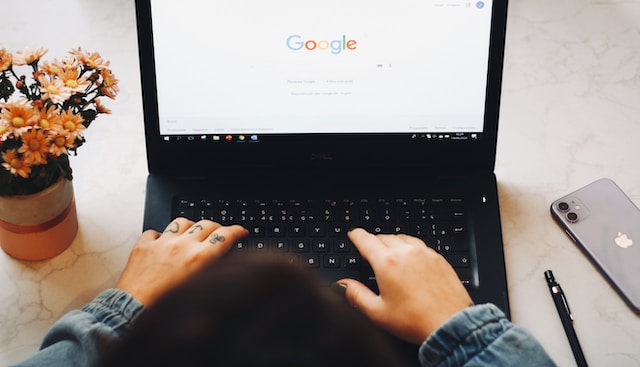
Cum să salvați videoclipurile Twitter DM pe iPhone?
Trebuie să utilizați o altă metodă, deoarece nu puteți utiliza extensii de browser pe iPhone-uri. Cea mai simplă și mai sigură opțiune este să utilizați înregistratorul de ecran nativ al smartphone-ului. Această funcție înregistrează video ceea ce faceți pe dispozitiv. Puteți să o utilizați pentru a captura videoclipuri. Acest ghid despre cum să salvați videoclipuri Twitter DM pe iPhone explică procesul:
- Deschideți pagina Settings (Setări ) și apăsați pe Control Center (Centru de control).
- Dintre toate opțiunile, selectați pictograma plus de lângă Screen Recording. Aceasta adaugă această funcție în Centrul de control.
- Accesați DM-ul utilizatorului Twitter care conține videoclipul pe care doriți să îl descărcați.
- Trageți în jos Centrul de control și selectați butonul de înregistrare a ecranului.
- Aceasta începe numărătoarea inversă de trei secunde. După această perioadă, smartphone-ul înregistrează ceea ce se întâmplă pe dispozitiv.
- Așteptați ca întregul videoclip să fie redat cel puțin o dată. Apoi, trageți în jos Centrul de control și apăsați din nou butonul de înregistrare a ecranului.
Ghidul de mai sus se referă la iPhone-urile care rulează iOS 16. Unele dintre setări pot fi diferite în funcție de versiunea iOS. Înregistrarea ecranului pe care o faceți va avea audio din videoclip. Nu înregistrează niciun sunet de la microfonul iPhone-ului. Acest lucru înseamnă că nu va trebui să vă faceți griji cu privire la adăugarea de zgomot la înregistrare. Încearcă acest lucru după ce ai urmat instrucțiunile despre cum să dai DM cuiva pe Twitter.
Cum să salvați videoclipuri Twitter DM pe Android?
Există mai multe modalități de a salva videoclipurile Twitter DM dacă aveți un dispozitiv Android. Deși nu este nimic în neregulă cu aplicațiile de la terți, este întotdeauna mai bine să folosiți funcțiile native. Cele mai multe smartphone-uri Android vin cu înregistratoare de ecran încorporate. Descărcați o aplicație terță doar dacă nu aveți una pe dispozitiv. Nu trebuie să vă faceți griji cu privire la cine vă poate accesa profilul atunci când nu folosiți alte servicii. Pe scurt, răspunsul la cum să salvezi videoclipuri Twitter DM pe Android este să folosești un screen recorder.
Procesul diferă în funcție de producătorul dispozitivului. Fiecare producător pune un skin peste sistemul de operare (OS) Android. Ar trebui să puteți activa această funcție din panoul Quick Settings (Setări rapide ). Aceasta este pagina în care găsiți diverse setări, cum ar fi WiFi, locație, Bluetooth, lanternă și rotire automată. Verificați dacă există opțiuni suplimentare dacă nu sunt vizibile în panoul Quick Settings (Setări rapide ). Va trebui să editați acest panou pentru a vedea opțiunile de setări suplimentare.
Dacă cunoașteți un utilizator, utilizați ghidul de mai sus "Cum să trimiteți un mesaj direct (DM) cuiva pe Twitter" pentru a trimite un mesaj. Cereți utilizatorului să trimită un videoclip. Înregistrează conținutul pe ecran și vezi rezultatele în galeria smartphone-ului tău.
Cum să închideți DM pe Twitter?
Ce se întâmplă dacă primiți o mulțime de spam sau mesaje promoționale de la utilizatori aleatorii? Sau dacă unele conturi vă trimit constant mesaje, chiar dacă nu le răspundeți. Dacă știți cum să închideți DM pe Twitter, vă asigurați că doar persoanele pe care le cunoașteți și în care aveți încredere pot trimite mesaje. Aflați cum să faceți acest lucru urmând instrucțiunile din ghidul de mai jos:
- Accesați pagina DM de pe pagina de start a X, fostul Twitter. Utilizatorii Twitter pentru Android și iOS pot atinge pictograma plic din bara de navigare de jos. Dacă folosiți Twitter pentru web, pictograma plicului se află în bara de navigare rapidă din stânga.
- Găsiți și deschideți pagina de setări DM atingând butonul în formă de angrenaj. Veți vedea acest buton lângă bara de căutare pe Twitter pentru Android și iOS. Este deasupra barei de căutare pe Twitter pentru web.
- Există trei opțiuni care controlează cine vă poate trimite DM:
- Doar conturile pe care le urmăriți pe Twitter
- Doar utilizatorii care se abonează la Twitter Blue, acum X Premium
- Orice utilizator cu un cont Twitter
- Selectați prima opțiune, care permite doar utilizatorilor pe care îi urmăriți să vă trimită mesaje.
Nu uitați că această funcție funcționează numai pentru conversațiile noi de la utilizatori necunoscuți. Nu funcționează pentru niciun DM activ. Ce înseamnă acest lucru? Să presupunem că urmați ghidul Cum să trimiteți un DM cuiva pe Twitter pentru a trimite un mesaj unui utilizator pe care nu îl urmăriți. Schimbați câteva cuvinte cu acest cont. Acum, activați opțiunea Only Accounts You Follow On Twitter (Doar conturile pe care le urmăriți pe Twitter ) în setările DM. Acest utilizator vă poate trimite în continuare mesaje DM, chiar dacă nu se află pe lista dvs. de urmăritori.

2 Întrebări frecvente despre cum să dai DM cuiva pe Twitter
Înainte de a utiliza această funcție, trebuie să știți câteva lucruri despre DM. De exemplu, puteți trimite DM-uri utilizatorilor care își protejează tweet-urile? Răspunsul este da, atâta timp cât aceștia nu-și schimbă setările DM. Această secțiune acoperă două întrebări frecvente pe care oamenii le pun despre cum să trimiteți DM cuiva pe Twitter.
1. Cum să dai DM cuiva pe Twitter: Poți șterge mesajele?
După ce ați urmat ghidul despre cum să trimiteți un DM cuiva pe Twitter, puteți șterge mesajul. Platforma are o funcție de ștergere pentru chat. Puteți elimina mesaje specifice sau întreaga conversație. Folosiți instrucțiunile de mai jos pentru a afla cum să ștergeți DM-urile pe Twitter:
- Dacă doriți să ștergeți un anumit mesaj, apăsați lung pe textul respectiv.
- Din fereastra pop-up, selectați Delete Message For You (Ștergeți mesajul pentru dvs.).
- Apare o altă fereastră pop-up cu un mesaj de avertizare. Selectați Delete (Ștergeți ) în acest pop-up. Acest lucru va elimina mesajul specific.
De asemenea, puteți șterge întregul DM:
- Mergeți la pagina DMs și apăsați lung pe conversația pe care doriți să o eliminați.
- Selectați Delete Conversation (Ștergere conversație ) din meniul pop-up.
- Rețeaua de socializare vă va cere să confirmați decizia dumneavoastră. Faceți clic pe Delete (Șterge ) pentru a șterge întreaga conversație.
Atunci când ștergeți un mesaj sau o conversație de pe Twitter, acesta dispare doar din partea dumneavoastră. Cu alte cuvinte, persoana care face parte din conversație poate vedea întreaga discuție.
Ce se întâmplă dacă ștergeți conversația? În acest caz, nu veți mai face parte din grup. Dacă ați fost administratorul anterior, platforma îl alege pe următorul. În acest caz, persoana pe care ați invitat-o prima după crearea grupului devine administrator.
2. Cum să dai DM pe Twitter: Câte mesaje poți trimite?
Să spunem că folosiți ghidul "Cum să trimiteți un mesaj pe Twitter" pentru a trimite un mesaj unui utilizator. Există o limită pentru de câte ori puteți utiliza această funcție? Nu puteți continua să trimiteți DM-uri către alte conturi dacă sunteți un utilizator Twitter neverificat. Twitter sau X nu au dezvăluit numărul de mesaje pe care le puteți trimite. Această limitare a intrat în vigoare la 21 iulie 2023.
Cum vă verificați contul? Pentru a debloca DM-urile, trebuie să vă abonați la Twitter Blue, acum X Premium. După ce aplicați pentru acest abonament, platforma va verifica dacă sunteți eligibil pentru verificare. Rețeaua de socializare vă va acorda marcajul albastru numai dacă contul dvs. îndeplinește cerințele sale.
Una dintre condițiile pentru a obține Twitter Blue, acum X Premium, este să vă asigurați că contul dvs. nu are spam. Dacă există mesaje spam, platforma vă poate anula abonamentul. Ce se întâmplă dacă nu ați putut să vă accesați contul pentru o perioadă lungă de timp? Actorii răi au postat sute de mesaje spam folosind profilul tău în această perioadă. Găsirea și ștergerea fiecărei postări este aproape imposibilă, cu excepția cazului în care dedicați ore sau zile acestei sarcini.
Din fericire, TweetDelete vă ajută. Acest instrument face ca găsirea și eliminarea a sute sau mii de postări să fie simplă. Trebuie doar să vă rezervați câteva minute. De asemenea, vine cu o funcție de eliminare automată. Țintiți cuvinte specifice pe care le veți găsi în postările spam pentru a elimina imediat orice postări care conțin acești termeni. Asigură-te că ești eligibil pentru Twitter Blue, acum X Premium, folosind TweetDelete astăzi!










